2002.5 Peugeot Boxer ESP
[x] Cancel search: ESPPage 67 of 182
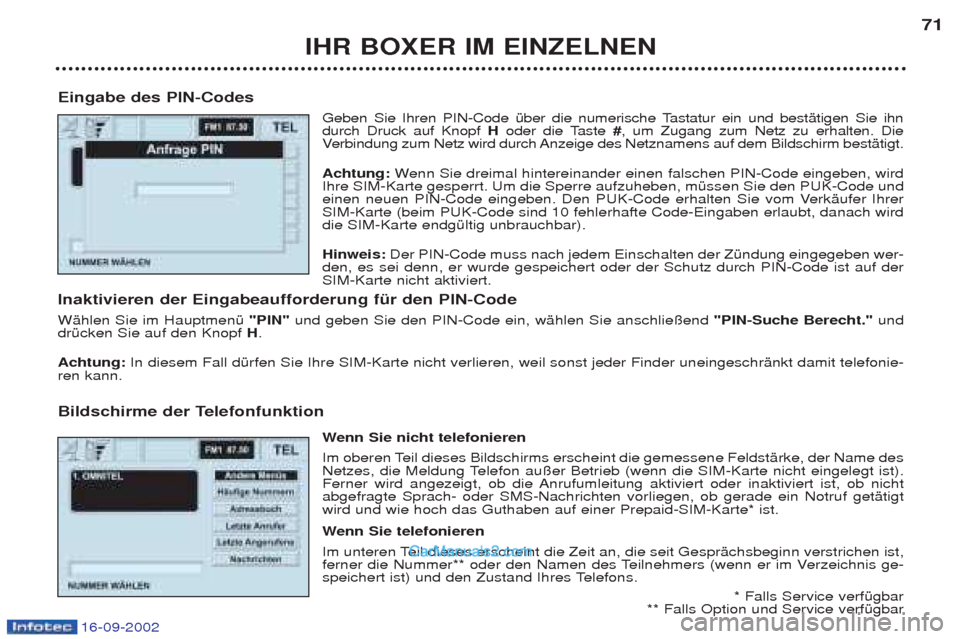
16-09-2002
IHR BOXER IM EINZELNEN71
Eingabe des PIN-Codes Geben Sie Ihren PIN-Code Ÿber die numerische Tastatur ein und bestŠtigen Sie ihn durch Druck auf Knopf Hoder die Taste #, um Zugang zum Netz zu erhalten. Die
V erbindung zum Netz wird durch Anzeige des Netznamens auf dem Bildschirm bestŠtigt.
Achtung: Wenn Sie dreimal hintereinander einen falschen PIN-Code eingeben, wird
Ihre SIM-Karte gesperrt. Um die Sperre aufzuheben, mŸssen Sie den PUK-Code und
einen neuen PIN-Code eingeben. Den PUK-Code erhalten Sie vom VerkŠufer IhrerSIM-Karte (beim PUK-Code sind 10 fehlerhafte Code-Eingaben erlaubt, danach wirddie SIM-Karte endgŸltig unbrauchbar). Hinweis: Der PIN-Code muss nach jedem Einschalten der ZŸndung eingegeben wer-
den, es sei denn, er wurde gespeichert oder der Schutz durch PIN-Code ist auf der SIM-Karte nicht aktiviert.
Inaktivieren der Eingabeaufforderung für den PIN-Code WŠhlen Sie im HauptmenŸ "PIN" und geben Sie den PIN-Code ein, wŠhlen Sie anschlie§end "PIN-Suche Berecht."und
drŸcken Sie auf den Knopf H.
Achtung: In diesem Fall dŸrfen Sie Ihre SIM-Karte nicht verlieren, weil sonst jeder Finder uneingeschrŠnkt damit telefonie-
ren kann.
Bildschirme der Telefonfunktion
Wenn Sie nicht telefonieren
Im oberen Teil dieses Bildschirms erscheint die gemessene FeldstŠrke, der Name des
Netzes, die Meldung Telefon au§er Betrieb (wenn die SIM-Karte nicht eingelegt ist).
Ferner wird angezeigt, ob die Anrufumleitung aktiviert oder inaktiviert ist, ob nichtabgefragte Sprach- oder SMS-Nachrichten vorliegen, ob gerade ein Notruf getŠtigtwird und wie hoch das Guthaben auf einer Prepaid-SIM-Karte* ist. W enn Sie telefonieren
Im unteren Teil dieses erscheint die Zeit an, die seit GesprŠchsbeginn verstrichen ist,
ferner die Nummer** oder den Namen des Teilnehmers (wenn er im Verzeichnis ge-
speichert ist) und den Zustand Ihres Telefons. * Falls Service verfŸgbar
** Falls Option und Service verfŸgbar
Page 68 of 182

16-09-2002
IHR BOXER IM EINZELNEN
Anruf tŠtigen Nummer wŠhlen
Geben Sie die die Nummer Ihres Teilnehmers Ÿber die numerische Tastatur ein.
DrŸcken Sie auf die Taste O, um den Anruf zu tŠtigen.
Wahl von einem Verzeichnis aus WŠhlen Sie die Funktion "Notizbuch", um sich alle Listen mit Telefonnummern anzeigen zu lassen, oder "Zuletzt einge-
gangen" , um sich die Liste der zehn zuletzt empfangenen Anrufe anzeigen zu lassen (wenn die Option "Nummer anzei-
gen" aktiv ist), oder "Zuletzt angerufen" , um sich die Liste der zehn zuletzt getŠtigten Anrufe anzeigen zu lassen.
Hinweis: Es gibt zwei Verzeichnisse, das des Radiotelefons/GPS und das der SIM-Karte. Um das SIM-Verzeichnis abzu-
fragen, legen Sie die SIM-Karte ein und geben Sie Ihren PIN-Code ein. Anruf annehmen
Wenn ein Anruf eingeht, was durch einen Weckruf angezeigt wird, kšnnen Sie ihn durch kurzen Druck auf die Taste Ooder
das Ende der Fernbedienung am Lenkrad 7annehmen. Sie kšnnen die Annahme aber auch verweigern, indem Sie lŠnger
als eine Sekunde auf die Taste OdrŸcken.
Wenn Sie den Anruf angenommen haben, kšnnen Sie ihn durch Druck auf Taste Obeenden.
Zwei Anrufe annehmen**
WŠhrend eines TelefongesprŠchs kšnnen Sie einen zweiten Anruf annehmen. Der zweite Anruf wird Ihnen durch die Anzeige
des Teilnehmernamens (wenn er im Verzeichnis gespeichert ist) und/oder durch die Nummer des Teilnehmers (wenn dieOption "Nummer anzeigen" aktiv ist) sowie durch die Optionen "Annehmen" oder "Verweigern" gemeldet.
WŠhlen Sie durch Drehen des Knopfes Hdie Option "Annehmen" oder "Verweigern" und bestŠtigen Sie die Wahl durch
Druck auf den Knopf. Hinweis: Wenn Sie den zweiten Anruf annehmen, wird der vorherige in die Warteschleife gelegt, bis der neue Anruf been-
det ist. Wenn Sie die Annahme des zweiten Anrufs verweigern, wird das laufende GesprŠch fortgesetzt. ** Falls Option und Service verfŸgbar
72
Page 69 of 182
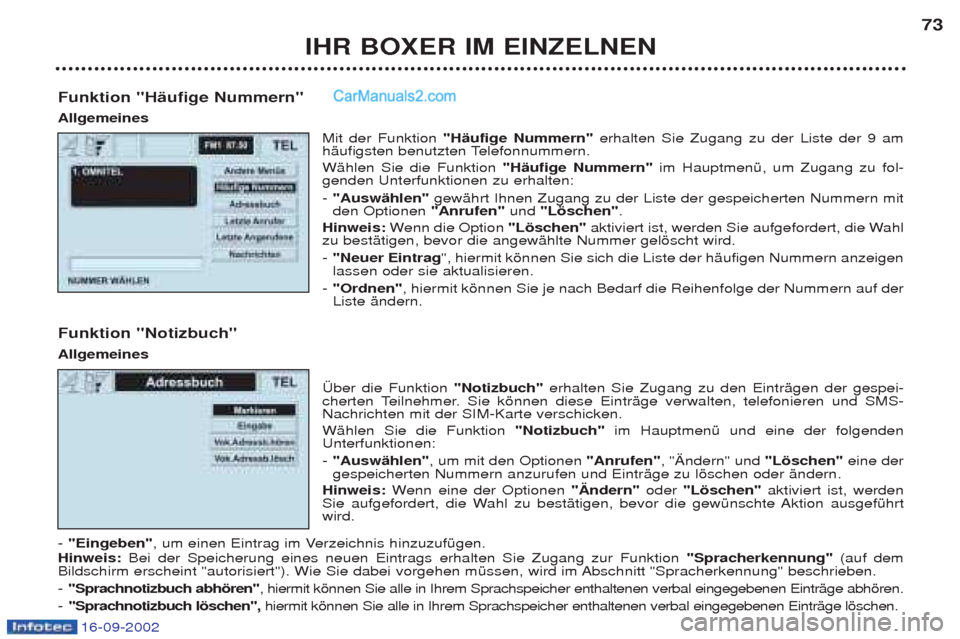
16-09-2002
IHR BOXER IM EINZELNEN73
Funktion "Häufige Nummern" Allgemeines Mit der Funktion "Häufige Nummern" erhalten Sie Zugang zu der Liste der 9 am
hŠufigsten benutzten Telefonnummern. WŠhlen Sie die Funktion "Häufige Nummern"im HauptmenŸ, um Zugang zu fol-
genden Unterfunktionen zu erhalten: - "Auswählen" gewŠhrt Ihnen Zugang zu der Liste der gespeicherten Nummern mit
den Optionen "Anrufen"und "Löschen" .
Hinweis: Wenn die Option "Löschen"aktiviert ist, werden Sie aufgefordert, die Wahl
zu bestŠtigen, bevor die angewŠhlte Nummer gelšscht wird. - "Neuer Eintrag ", hiermit kšnnen Sie sich die Liste der hŠufigen Nummern anzeigen
lassen oder sie aktualisieren.
- "Ordnen" , hiermit kšnnen Sie je nach Bedarf die Reihenfolge der Nummern auf der
Liste Šndern.
Funktion "Notizbuch" Allgemeines
†ber die Funktion"Notizbuch"erhalten Sie Zugang zu den EintrŠgen der gespei-
cherten Teilnehmer. Sie kšnnen diese EintrŠge verwalten, telefonieren und SMS- Nachrichten mit der SIM-Karte verschicken. WŠhlen Sie die Funktion "Notizbuch"im HauptmenŸ und eine der folgenden
Unterfunktionen: - "Auswählen" , um mit den Optionen "Anrufen", "€ndern" und "Löschen"eine der
gespeicherten Nummern anzurufen und EintrŠge zu lšschen oder Šndern.
Hinweis: Wenn eine der Optionen "Ändern" oder "Löschen" aktiviert ist, werden
Sie aufgefordert, die Wahl zu bestŠtigen, bevor die gewŸnschte Aktion ausgefŸhrt wird.
- "Eingeben" , um einen Eintrag im Verzeichnis hinzuzufŸgen.
Hinweis: Bei der Speicherung eines neuen Eintrags erhalten Sie Zugang zur Funktion "Spracherkennung"(auf dem
Bildschirm erscheint "autorisiert"). Wie Sie dabei vorgehen mŸssen, wird im Abschnitt "Spracherkennung" beschrieben. - "Sprachnotizbuch abhören" , hiermit kšnnen Sie alle in Ihrem Sprachspeicher enthaltenen verbal eingegebenen EintrŠge abhšren.
- "Sprachnotizbuch löschen", hiermit kšnnen Sie alle in Ihrem Sprachspeicher enthaltenen verbal eingegebenen EintrŠge lšschen.
Page 70 of 182
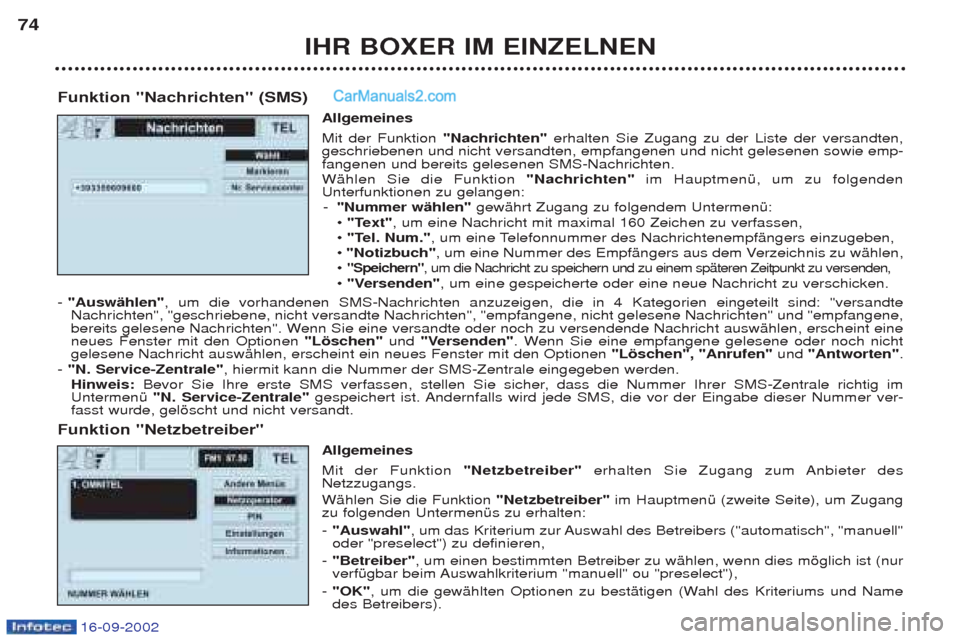
IHR BOXER IM EINZELNEN
74
Funktion "Nachrichten" (SMS) Allgemeines Mit der Funktion "Nachrichten"erhalten Sie Zugang zu der Liste der versandten,
geschriebenen und nicht versandten, empfangenen und nicht gelesenen sowie emp- fangenen und bereits gelesenen SMS-Nachrichten. WŠhlen Sie die Funktion "Nachrichten"im HauptmenŸ, um zu folgenden
Unterfunktionen zu gelangen:
- "Nummer wählen" gewŠhrt Zugang zu folgendem UntermenŸ:
¥ "Text" , um eine Nachricht mit maximal 160 Zeichen zu verfassen,
¥ "Tel. Num." , um eine Telefonnummer des NachrichtenempfŠngers einzugeben,
¥ "Notizbuch" , um eine Nummer des EmpfŠngers aus dem Verzeichnis zu wŠhlen,
¥
"Speichern" , um die Nachricht zu speichern und zu einem spŠteren Zeitpunkt zu versenden, ¥ "Versenden" , um eine gespeicherte oder eine neue Nachricht zu verschicken.
- "Auswählen" , um die vorhandenen SMS-Nachrichten anzuzeigen, die in 4 Kategorien eingeteilt sind: "versandte
Nachrichten", "geschriebene, nicht versandte Nachrichten", "empfangene, nicht gelesene Nachrichten" und "empfangene,
bereits gelesene Nachrichten". Wenn Sie eine versandte oder noch zu versendende Nachricht auswŠhlen, erscheint eineneues Fenster mit den Optionen "Löschen"und "Versenden" . Wenn Sie eine empfangene gelesene oder noch nicht
gelesene Nachricht auswŠhlen, erscheint ein neues Fenster mit den Optionen "Löschen", "Anrufen"und "Antworten" .
- "N. Service-Zentrale" , hiermit kann die Nummer der SMS-Zentrale eingegeben werden.
Hinweis: Bevor Sie Ihre erste SMS verfassen, stellen Sie sicher, dass die Nummer Ihrer SMS-Zentrale richtig im
UntermenŸ "N. Service-Zentrale" gespeichert ist. Andernfalls wird jede SMS, die vor der Eingabe dieser Nummer ver-
fasst wurde, gelšscht und nicht versandt.
Funktion "Netzbetreiber"
Allgemeines Mit der Funktion "Netzbetreiber"erhalten Sie Zugang zum Anbieter des
Netzzugangs. WŠhlen Sie die Funktion "Netzbetreiber"im HauptmenŸ (zweite Seite), um Zugang
zu folgenden UntermenŸs zu erhalten: - "Auswahl" , um das Kriterium zur Auswahl des Betreibers ("automatisch", "manuell"
oder "preselect") zu definieren,
- "Betreiber" , um einen bestimmten Betreiber zu wŠhlen, wenn dies mšglich ist (nur
verfŸgbar beim Auswahlkriterium "manuell" ou "preselect"),
- "OK" , um die gewŠhlten Optionen zu bestŠtigen (Wahl des Kriteriums und Name
des Betreibers).
16-09-2002
Page 74 of 182

16-09-2002
IHR BOXER IM EINZELNEN
78
Verbale Eingabe
Bestimmte Funktionen des Radiotelefons/GPS lassen sich durch verbale Eingabe steuern, d.h. mit zuvor gespeicherten W orten oder Redewendungen.
Die verbalen Eingaben, die Sie in das System einspeichern kšnnen, lassen sich in zwei Kategorien einteilen: - verbale Eingaben ohne Stimmerkennung , mit denen Sie verschiedenen GerŠteteile wŠhlen kšnnen (TEL, RADIO, CD, ...),
- verbale Eingaben mit Stimmerkennung , mit denen Namen im Telefonbuch und/oder Adressbuch des
Navigationssystems eingegeben bzw. abgerufen werden.
Aktivieren / Inaktivieren der verbalen Eingabe
DrŸcken Sie auf die Taste N an der Frontseite des Radiotelefons/GPS oder auf Schalter 4am Lenkrad, um die Funktion zu
aktivieren bzw. inaktivieren. Bemerkungen: -W enn keine verbale Eingabe erfolgt, wird die Funktion nach etwa zehn Sekunden inaktiviert.
-W enn die Eingabe nicht richtig verstanden wurde, ertšnt ein doppeltes Signal.
- Die verbale Eingabe wird sofort unterbrochen, wenn ein Anruf eingeht. In diesem Fall muss nach Beendigung des Anrufs
der gesamte Vorgang wiederholt werden.
Beispiel: Die SchlŸsselworte zur Einstellung des auf Taste 3gespeicherten Senders lauten: "Radio" "Speicher"oder "Sender" "3" .
Sagen Sie zuerst "Radio", warten Sie das akustische Signal ab, sagen Sie dann "Speicher"oder "Sender" , warten Sie auf die
Aufforderung "bitte Nummer angeben" und schlie§en Sie mit dem Wort "3",warten Sie das akustische Signal zur BestŠtigung
ab, mit dem der Befehl durchgefŸhrt wird.
Liste der zur Verfügung stehenden erkennbaren Befehle Die verbalen Befehle (SchlŸsselwšrter), die das System erkennen kann, sind in drei Stufen eingeteilt (Stufe 1, 2 und 3). W enn ein Befehl der Stufe 1ausgesprochen wird, werden die Befehle der Stufe 2 zugŠnglich; wird ein Befehl der Stufe 2
ausgesprochen, so werden die Befehle der Stufe 3 zugŠnglich. - Befehle der Stufe 1:
- "MEMO" / "RADIO" / "CD-SPIELER" / "NAVIGATION" / "ANRUFEN" / "W'€HLEN" / "BIS ANRUFEN" / "PIN CODE" / "VER- ZEICHNIS" / "UNTERBRECHEN"
Page 76 of 182

16-09-2002
IHR BOXER IM EINZELNEN
80
Schlüsselwörter gewünschte Aktion
UNTERBRECHEN Der laufende Vorgang wird unterbrochen
L…SCHEN Das System annulliert die letzte verbale Eingabe
ANNULLIEREN Das System annulliert alle verbalen Eingaben
WIEDERHOLEN Das System wiederholt die verbalen Eingaben AUSF†HREN Das System fŸhrt die gewŸnschte Aktion aus NEIN -
JA -
Funktion "UNTERBRECHEN" "UNTERBRECHEN" Hinweis: Der Befeh l "Unterbrechen" muss ausgesprochen werden, um den Dialog zu beenden und die vorher benutzten
Befehle zu lšschen. Dialogsteuerung Sie kšnnen zu jedem Zeitpunkt des "GesprŠchs" mit dem Spracherkennungssystem den Dialog mit folgenden SchlŸsselworten Šndern:
Adresskurzform aus dem Verzeichnis W enn einem Eintrag im Verzeichnis eine Adresskurzform zugeordnet ist, kšnnen Sie diese verbal speichern, um sie spŠter
fŸr einen direkten Zugang durch verbale Eingabe nutzen zu kšnnen (Beispiel: "Anrufen" "[verbale Adresskurzform]").
WŠhlen Sie "Eingeben" im MenŸ "Notizbuch" , um den Bildschirm zur Erfassung und Speicherung der Adresskurzform
anzeigen zu lassen.
DrŸcken Sie den Speicherknopf und folgen Sie den Anweisungen.
Page 83 of 182
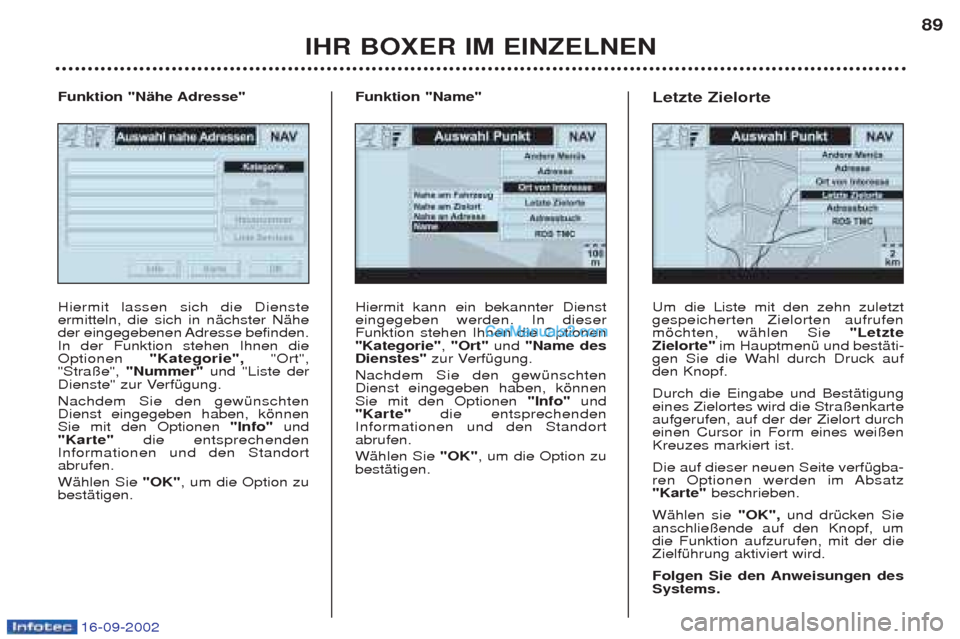
16-09-2002
IHR BOXER IM EINZELNEN89
Hiermit kann ein bekannter Dienst eingegeben werden. In dieserFunktion stehen Ihnen die Optionen"Kategorie"
, "Ort" und "Name des
Dienstes" zur VerfŸgung.
Nachdem Sie den gewŸnschtenDienst eingegeben haben, kšnnenSie mit den Optionen "Info"und
"Karte" die entsprechenden
Informationen und den Standortabrufen. WŠhlen Sie "OK", um die Option zu
bestŠtigen.
Funktion "Name"
Hiermit lassen sich die Dienste ermitteln, die sich in nŠchster NŠhe
der eingegebenen Adresse befinden.In der Funktion stehen Ihnen dieOptionen "Kategorie", "Ort",
"Stra§e", "Nummer" und "Liste der
Dienste" zur VerfŸgung. Nachdem Sie den gewŸnschten Dienst eingegeben haben, kšnnenSie mit den Optionen "Info" und
"Karte" die entsprechenden
Informationen und den Standortabrufen. WŠhlen Sie "OK", um die Option zu
bestŠtigen.
Funktion "Nähe Adresse"
Um die Liste mit den zehn zuletzt gespeicherten Zielorten aufrufenmšchten, wŠhlen Sie "Letzte
Zielorte" im HauptmenŸ und bestŠti-
gen Sie die Wahl durch Druck aufden Knopf. Durch die Eingabe und BestŠtigung eines Zielortes wird die Stra§enkarteaufgerufen, auf der der Zielort durcheinen Cursor in Form eines wei§enKreuzes markiert ist. Die auf dieser neuen Seite verfŸgba-
ren Optionen werden im Absatz"Karte" beschrieben.
WŠhlen sie "OK",und drŸcken Sie
anschlie§ende auf den Knopf, umdie Funktion aufzurufen, mit der dieZielfŸhrung aktiviert wird.
Folgen Sie den Anweisungen des Systems.
Letzte Zielorte
Page 84 of 182
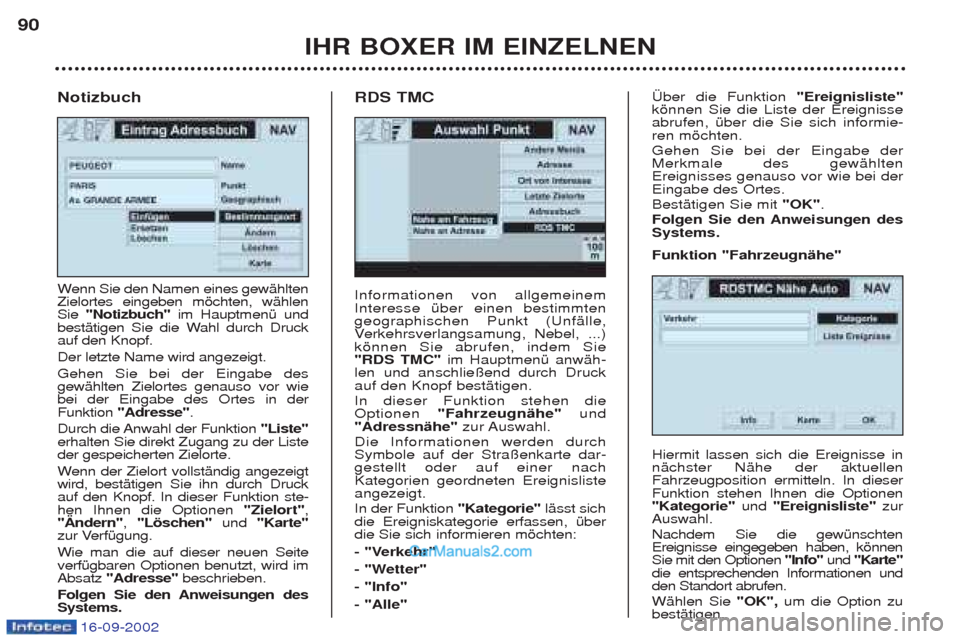
16-09-2002
IHR BOXER IM EINZELNEN
90
Informationen von allgemeinem Interesse Ÿber einen bestimmtengeographischen Punkt (UnfŠlle,V
erkehrsverlangsamung, Nebel, ...)
kšnnen Sie abrufen, indem Sie"RDS TMC" im HauptmenŸ anwŠh-
len und anschlie§end durch Druckauf den Knopf bestŠtigen. In dieser Funktion stehen die Optionen "Fahrzeugnähe" und
"Adressnähe" zur Auswahl.
Die Informationen werden durchSymbole auf der Stra§enkarte dar-gestellt oder auf einer nachKategorien geordneten Ereignislisteangezeigt. In der Funktion "Kategorie"lŠsst sich
die Ereigniskategorie erfassen, Ÿber die Sie sich informieren mšchten:
- "Verkehr"
- "Wetter"- "Info"- "Alle" †ber die Funktion
"Ereignisliste"
kšnnen Sie die Liste der Ereignisse abrufen, Ÿber die Sie sich informie-ren mšchten. Gehen Sie bei der Eingabe der Merkmale des gewŠhltenEreignisses genauso vor wie bei derEingabe des Ortes. BestŠtigen Sie mit "OK".
Folgen Sie den Anweisungen des Systems.
RDS TMC
W enn Sie den Namen eines gewŠhlten
Zielortes eingeben mšchten, wŠhlenSie "Notizbuch" im HauptmenŸ und
bestŠtigen Sie die Wahl durch Druckauf den Knopf. Der letzte Name wird angezeigt. Gehen Sie bei der Eingabe des gewŠhlten Zielortes genauso vor wiebei der Eingabe des Ortes in derFunktion "Adresse" .
Durch die Anwahl der Funktion "Liste"
erhalten Sie direkt Zugang zu der Listeder gespeicherten Zielorte. W enn der Zielort vollstŠndig angezeigt
wird, bestŠtigen Sie ihn durch Druck auf den Knopf. In dieser Funktion ste-hen Ihnen die Optionen "Zielort",
"Ändern" ,"Löschen" und"Karte"
zur VerfŸgung. Wie man die auf dieser neuen Seite verfŸgbaren Optionen benutzt, wird imAbsatz "Adresse" beschrieben.
Folgen Sie den Anweisungen desSystems.
Notizbuch
Hiermit lassen sich die Ereignisse innŠchster NŠhe der aktuellenFahrzeugposition ermitteln. In dieserFunktion stehen Ihnen die Optionen"Kategorie"und "Ereignisliste" zur
Auswahl. Nachdem Sie die gewŸnschten Ereignisse eingegeben haben, kšnnenSie mit den Optionen "Info" und "Karte"
die entsprechenden Informationen undden Standort abrufen. WŠhlen Sie "OK",um die Option zu
bestŠtigen.
Funktion "Fahrzeugnähe"